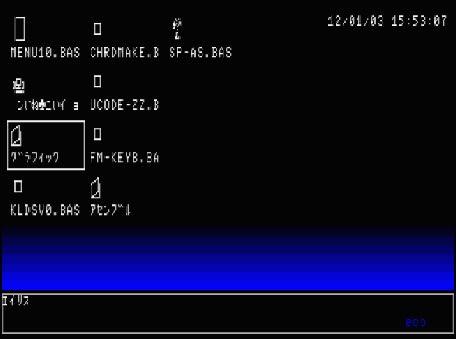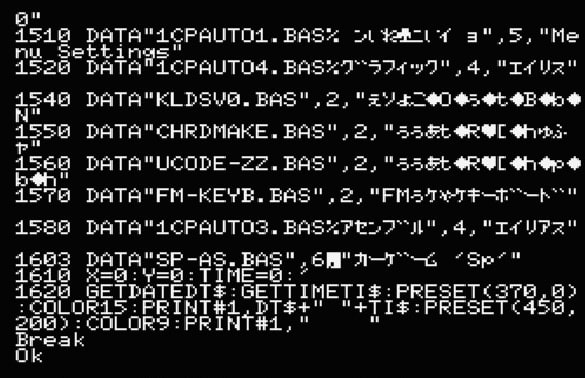前回までは機能チェックのプログラムでしたが、
今回は試験的に使ってみました。まず、4040行からプログラムを消します。
そして、#OPコード、ラインナンバー 4040と4040行から作っていきます。
21 LD HL,nnを選び、B4を選択して#はりつけで
4040 DATA"LD HL,nn ","21
まで作成されます。ここからアドレスのD100hの00D1を入れます。
4040 DATA"LD HL,D100h","2100D1"
これで1行が完成です!こんな具合に作ります。
なお、プログラムを消す場合はMSXBASICの操作と同じです。
完成したプログラムならば行番号を変えてコピペすることも可能です。
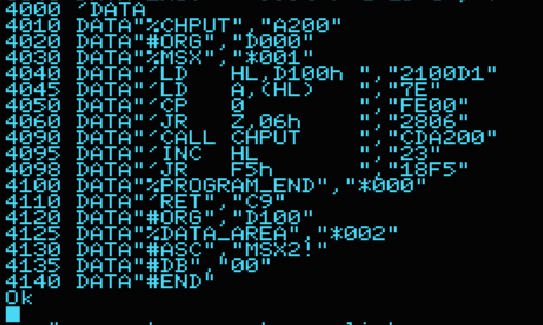
JR命令は次の命令のアドレスを基準にして-1ならFF、+1なら01とジャンプをするバイト値になります。
DB命令もNULLコードを書けるようにしました。文字列では書けないコードも書くことができます。
SETJRコマンドは必要ない環境でデータを数えてF5と設定しました。
「JRの表示が違うんじゃないの?」と、思いますが、
これは逆アセンブラの記述ではなくアセンブラ記述になっています。
F5はD003hにジャンプしています。
メモリのD100h以降にに書き込んだMSX2!が表示できました。
また、オペコード表の一部が00 NOPとなっていました。特に問題がないコードですが、
これも修正しました。準備が整いしだい公開したいと思います。
逆アセンブラと違い命令を加えたり消したりとアセンブラのようにスムーズにいきます。
使い物になるのか、ちょっと不安でしたが思い通りにできました。
実はプログラムがどこかにいってしまいSETJRのプログラムが不明になっています。(おい)
BlueMSXに入っていたので、手打ちで仕込みました。(謎)
使い方は#はりつけはJR Z命令に例えば28の後に00と仮に2800と入れます。
この数値のままですと次の命令にジャンプして何も機能しません。
そして、#SETJRで#RUNの時のような画面になります。
1行ごとに押して、ジャンプ先アドレスを調べます。
JR Z,eと書かれている行のアドレスをプログラムが取得します。
eの文字でプログラムが判別していますので、必ずeを消してください。
プログラムが終わると、ジャンプ先のアドレスを入力します。
JR PRM: 06(JR パラメータ06)という表示の場合は先ほどの
JR命令のJR c,eをJR c,06hと00を06とデータを書き直します。
こんなことも★
いよいよフォトカノが角川ゲームスから2月2日にPSPで発売されます。
角川のゲームアニメ各誌でも特集されています。
ちょっとテックジャイアンの付録DVDを見てみました。
ゲームスタートすると出会いが何もなかった夏休みというシーンで
ありがちなバットエンドのようにちょっと心残りがします。
一眼レフカメラでいろいろな写真を撮りたいという欲望が出てきて
いろいろな被写体にトライしていきます。
昔の90’sのゲームでは何かイベントシーンなど
ヒロインが見つかったりすると顔がアップしますが、
当時は、これが楽しみでゲームをしていたと思います。
最近のゲームでは常に表示されていて一緒にゲームするような
まぁ携帯ゲーム機の中にキャラがいるような親近感があると思います。
今まではDSでラブプラスでしたが、PSPではフォトカノも似たような感じがします。
携帯ゲーム機ではちょっと小さくてかわいいですね。
フォトカノのキャラクタの方がすこし穏やかな顔つきで
エンターブレイン風の感じがします。
なお、NEWラブプラスはAmebaブログで10日ごろに書きます。
お知らせです。おかげさまで、一日最高700PVを超えた日もありましたが、
ブログ編集の関係で残念ながら移行を考えることになりました。
前々から検討しておりましたが、利用者が多いために年末年始は移行を行いませんでした。
2月1日から今までの書店の話とか雑誌の話とかメディアの話とかいわゆる
出版物流関連の記事をAmebaブログに変わります。
このAmebaは有名人が多く使っているブログで、
いろいろな仕掛けがあって結構おもしろいですよ!
また、今までの本のあれこれ話を「こんな本がきた!」カテゴリにとりあえずまとめました!
本のレビューなどの話、販売のしかたの話、本の商品説明の話など
去年の「こんなことも★」に書いたものです。
こんな本がきた!カテゴリー:
http://blog.goo.ne.jp/u-yans/c/ebf920a08947fe4a78eec17ec5fa9621
なお、このカテゴリーの記事は時間を見て加筆修正する場合があります。
AmebaブログではA列車で行こう関連のブログになっていますが、
2月からはA列車で行こう5の懐かしいネタも書いていこうと思います。
MSXさいたまブログ:
http://ameblo.jp/msx-saitama/
ブックマーク(お気に入り)の追加をお願いします!
なお、このブログについてはMSX関連の記事を2月から不定期更新に変更します。
次回は2月2日を予定していますが、今後の更新は週2~1回程度になる見込みです。
1chipMSX関連のサポート記事などを予定しています。
あらかじめ、ご了承ください。